Alates Windows Vistast saab operatsioonisüsteem näidata Interneti kättesaadavust võrguühenduse indikaatori kõrval oleva ikooni kaudu. Windows saab kontrollida, kas Internet on maas ja saadaval on ainult kohalik võrk. Kui Interneti-ühendus pole saadaval, näete tegumiribal võrgu vaikeikooni kohal kollast hoiatusikooni. Kui Internet töötab, näete ainult võrguikooni - kas traadiga või traadita. Kui te pole rahul, kui näete seda kollase ülekatte ikooni võrguikooni kohal, saate selle keelata järgmiselt.
![]()
Õnneks saab seda teha lihtsa registri näpistamisega.
- Avatud Registriredaktor .
- Minge järgmisele registrivõtmele:
HKEY_LOCAL_MACHINE SOFTWARE Policies Microsoft Windows Network Connections
Nõuanne: Kuidas hüpata soovitud registrivõtme juurde ühe klõpsuga .
Kui teil pole sellist registrivõtit, siis lihtsalt looge see. - Paremal paanil looge uus nimega DWORD-väärtus NC_DoNotShowLocalOnlyIcon . Määrake see väärtusele 1.
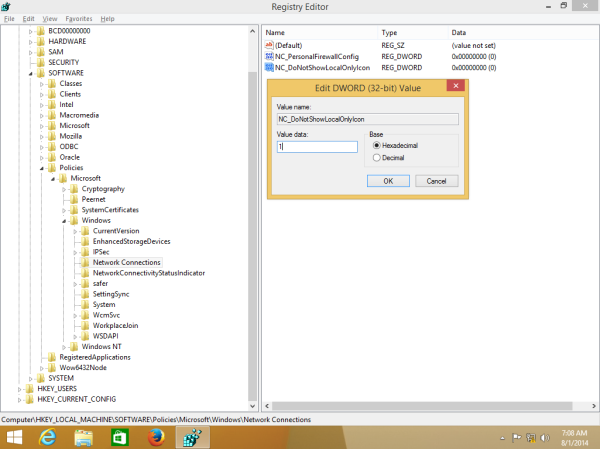
- Sulgege registriredaktor ja taaskäivitage Exploreri kest . Mõnel juhul peate võib-olla seda tegema taaskäivitage Windows .
Kollane ülekate kaob.
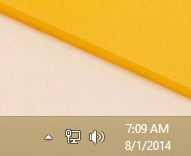
Võite säästa oma aega ja kasutada selle asemel Winaero Tweakerit. Sellel on järgmine funktsioon:
kuidas kontrollida, mis mul on Windows 10
![]()
Selle saate alla laadida siit: Laadige alla Winaero Tweaker .
kui palju on erksad kohatasud
See selleks. See trikk töötab Windows 7 ja Windows 8 operatsioonisüsteemides.









